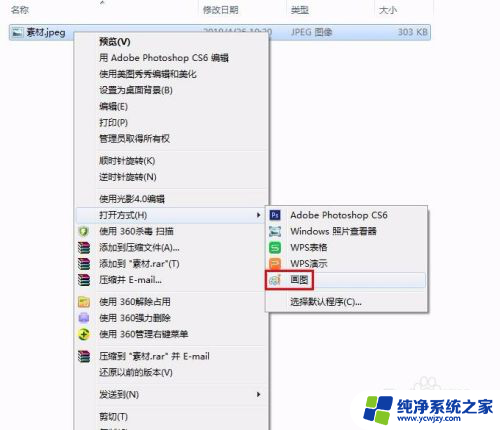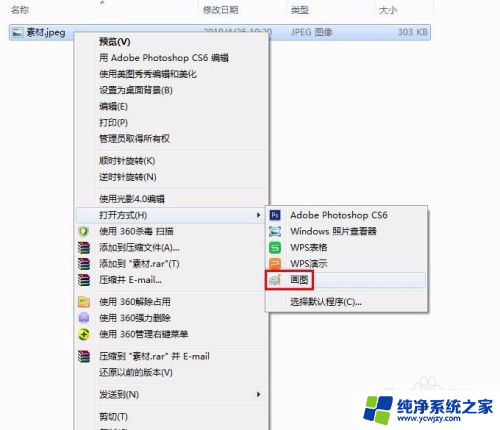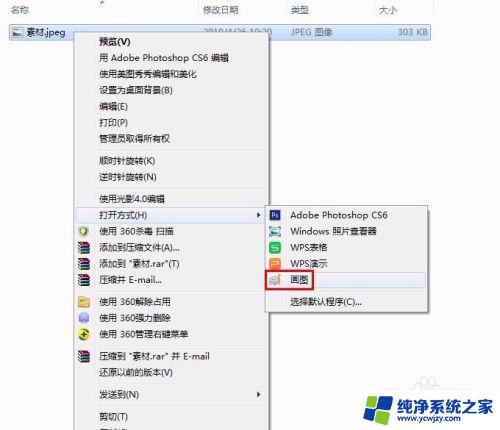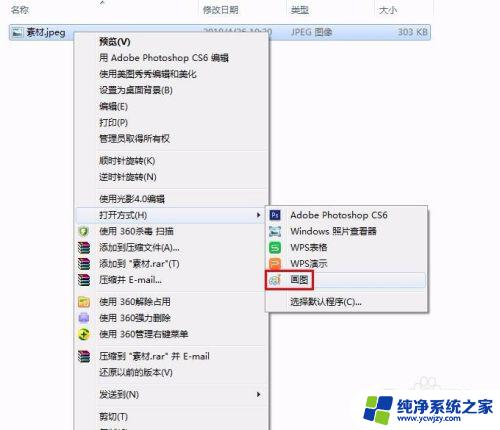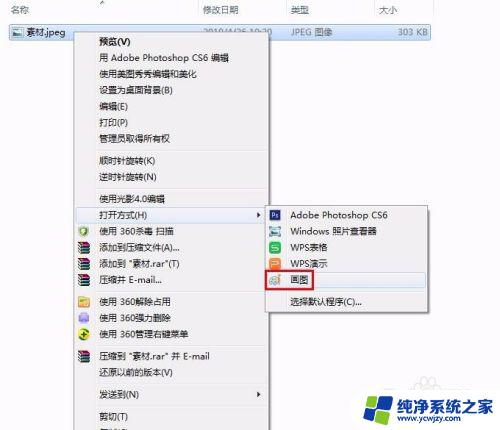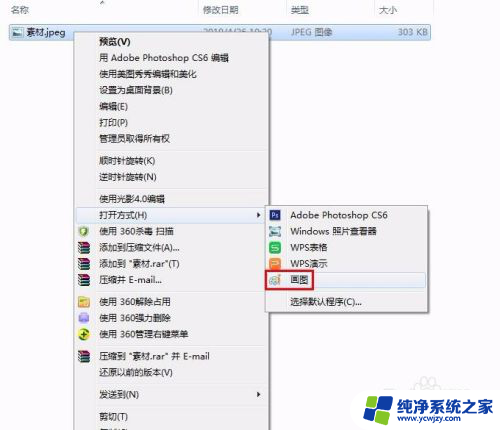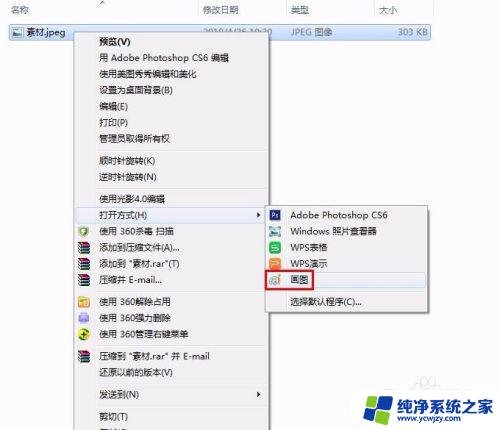照片大小kb怎么调整? 图片大小怎么改变KB
更新时间:2023-12-17 09:03:46作者:jiang
在现如今的数字时代,我们经常会遇到需要调整照片大小的情况,无论是在社交媒体上分享照片,还是在网页设计中使用图片,都需要适应特定的大小要求。如何调整照片的大小以及改变其占用的存储空间呢?这篇文章将带您探索如何通过简单的操作来调整照片的大小,以满足不同的需求。无论您是一个普通用户还是一个网页设计师,本文都将为您提供有效的解决方案。让我们一起来了解如何轻松地调整照片的大小,以便更好地应对各种使用场景。
步骤如下:
1.第一步:选中需要改变大小的图片,单击鼠标右键。打开方式选择“画图”,红色线框标记的就是当前图片的大小。
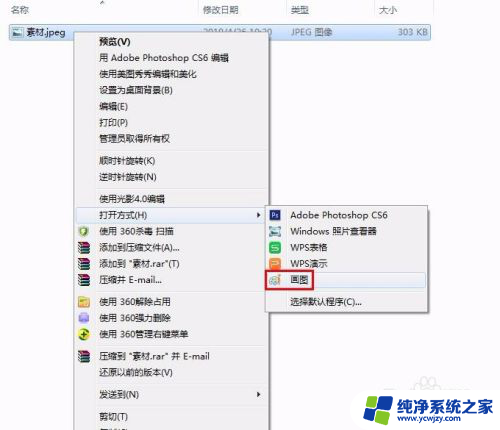

2.第二步:在工具栏中单击“重新调整大小”按钮。
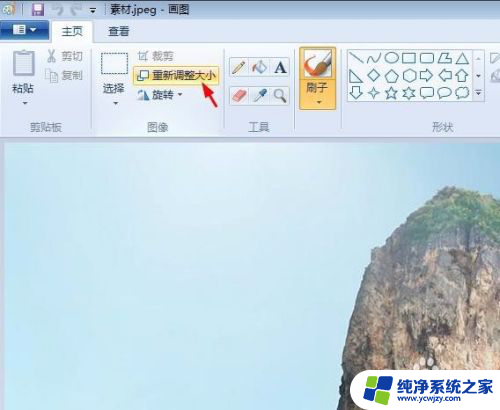
3.第三步:如下图所示,弹出“调整大小和扭曲”对话框。可以通过“百分比”和“像素”两种方式调整图片大小。
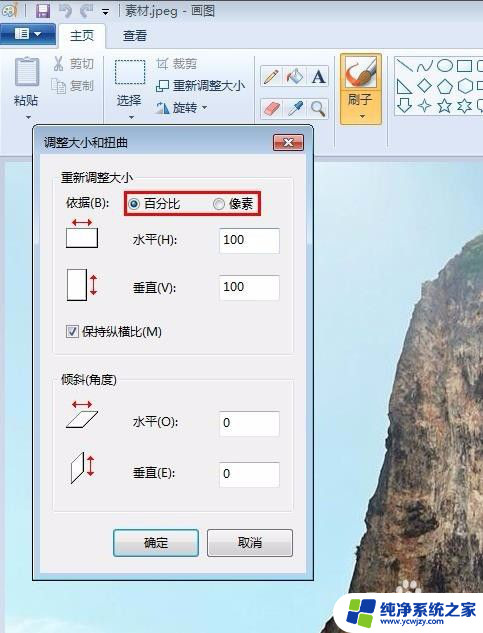
4.第四步:我们选择像素,输入要设置的水平和垂直数值。单击“确定”按钮。
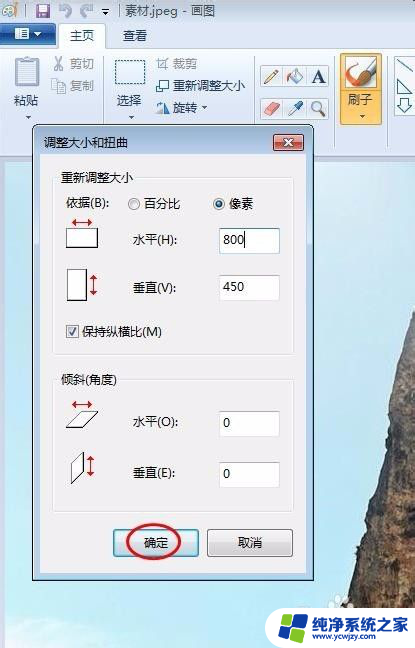
5.第五步:单击左上角“保存”按钮,图片kb就变小了。
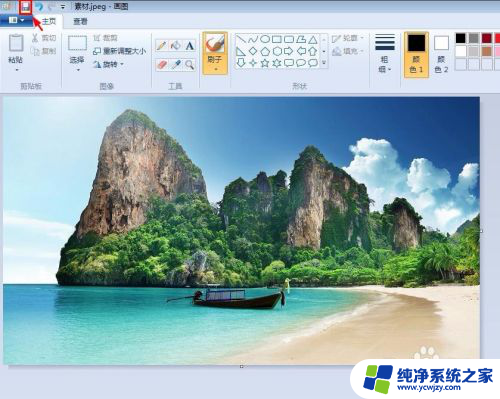
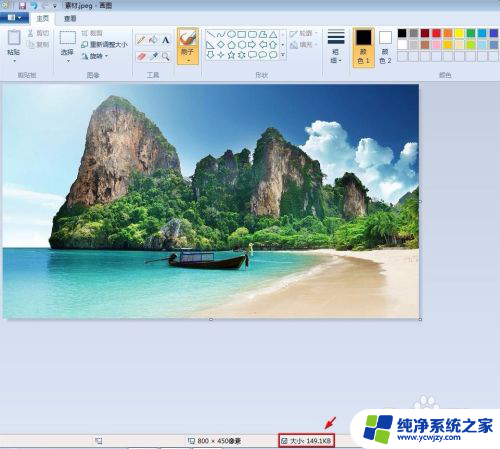
以上就是关于如何调整照片大小(以KB为单位)的全部内容,如果需要的话,您可以按照以上步骤进行操作,希望这对大家有所帮助。